Outlook: Отговаряйте на поканите за среща с предлагане на нов час
Някои покани за среща позволяват на присъстващите да предложат нов час за среща, ако текущият час за среща е в конфликт с работното време на присъстващите или по някаква друга причина. Тази статия ще говори за това как да отговорите на покана за среща с предложение за нов час в Microsoft Outlook.
- Автоматизирайте изпращането на имейл с Автоматично CC/BCC, Автоматично препращане по правила; изпрати Автоматичен отговор (Извън офиса) без да е необходим сървър за обмен...
- Получавайте напомняния като BCC Предупреждение когато отговаряте на всички, докато сте в списъка BCC, и Напомняне при липсващи прикачени файлове за забравени прикачени файлове...
- Подобрете ефективността на имейл с Отговор (на всички) с прикачени файлове, Автоматично добавяне на поздрав или дата и час в подпис или тема, Отговорете на няколко имейла...
- Опростете изпращането на имейл с Извикване на имейли, Инструменти за прикачване (Компресиране на всички, автоматично запазване на всички...), Премахване на дубликати, и Бърз доклад...
Ако сте получили покана за среща, това ви позволява да предложите нов час за среща, можете да му отговорите по следните стъпки:
Стъпка 1: Щракнете върху поканата за среща, за да я прегледате в панела за четене.
Стъпка 2: В горната част на панела за четене, моля, щракнете върху Предложете ново време > Ориентировъчно и предложете ново време or Откажете и предложете нов час.
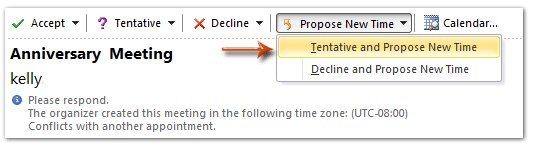
Забележка:
(1) Ако използвате Outlook 2007, щракнете върху Предложете ново време в горната част на екрана за четене.
(2) Ако отворите поканата за среща в прозореца за среща, можете да разберете Предложете ново време в Реагирайте група на Среща раздела.
Стъпка 3: В диалоговия прозорец Предложете нов час,
- Първо, предложете новото време за поканата за среща, като изберете датата и часа в Начален час на срещата намлява Краен час на срещата кутии;
- След това кликнете върху Предложете време бутон в дъното.
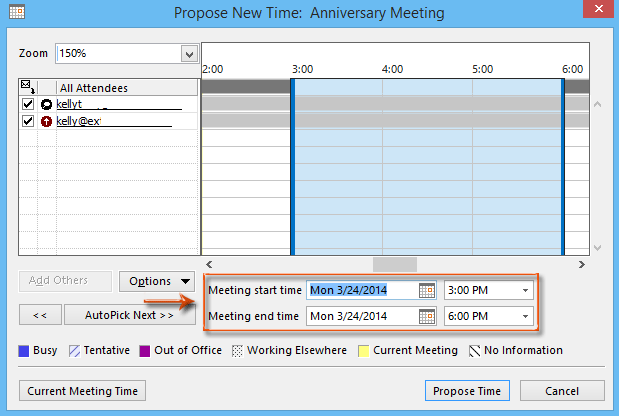
Стъпка 4: След това ще влезете в прозореца Предложено ново време: Среща и можете да видите предложения час и текущия час. Съставете поканата за среща и щракнете върху Изпрати бутон.
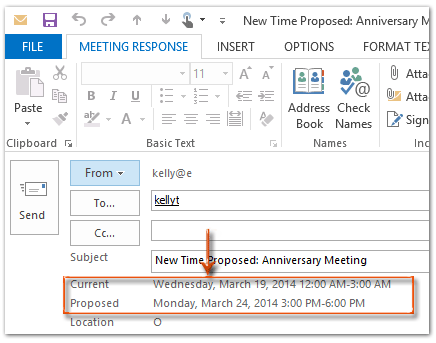
Досега сте отговорили на поканата за среща, предложили сте нов час за среща и сте изпратили до организатор на срещи.
Най-добрите инструменти за продуктивност в офиса
Kutools за Outlook - Над 100 мощни функции, за да заредите вашия Outlook
🤖 AI Mail Assistant: Незабавни професионални имейли с AI магия - с едно щракване до гениални отговори, перфектен тон, многоезично владеене. Трансформирайте имейла без усилие! ...
📧 Автоматизиране на имейли: Извън офиса (налично за POP и IMAP) / График за изпращане на имейли / Автоматично CC/BCC по правила при изпращане на имейл / Автоматично пренасочване (разширени правила) / Автоматично добавяне на поздрав / Автоматично разделяне на имейлите с множество получатели на отделни съобщения ...
📨 Управление на Email: Лесно извикване на имейли / Блокиране на измамни имейли по теми и други / Изтриване на дублирани имейли / подробно търсене / Консолидиране на папки ...
📁 Прикачени файлове Pro: Пакетно запазване / Партидно отделяне / Партиден компрес / Автоматично запазване / Автоматично отделяне / Автоматично компресиране ...
🌟 Магия на интерфейса: 😊 Още красиви и готини емотикони / Увеличете продуктивността на Outlook с изгледи с раздели / Минимизирайте Outlook, вместо да затваряте ...
???? Чудеса с едно кликване: Отговорете на всички с входящи прикачени файлове / Антифишинг имейли / 🕘Показване на часовата зона на подателя ...
👩🏼🤝👩🏻 Контакти и календар: Групово добавяне на контакти от избрани имейли / Разделете група контакти на отделни групи / Премахнете напомнянията за рожден ден ...
Над 100 Характеристики Очаквайте вашето проучване! Щракнете тук, за да откриете повече.

